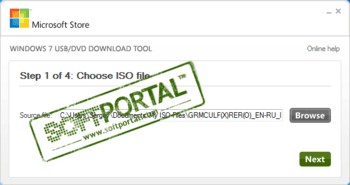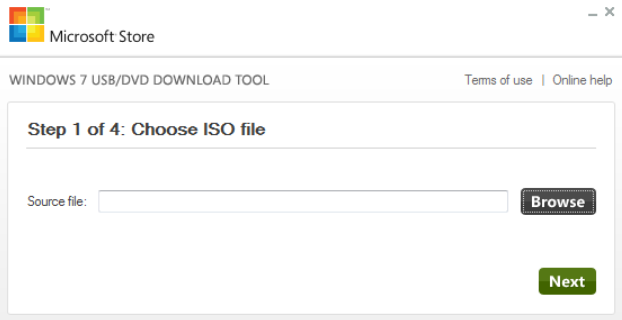
Для записи флешки вам понадобится ISO образ Windows. Скачать его можно в своем аккаунте Microsoft Store. Другие способы загрузки образа вы найдете ТУТ.
Для создания загрузочной флешки Windows 7 — необходима флешка на 4Гб, Windows 10 — 8Гб.
Скачать Windows USB/DVD Download Tool (12.11.2014 г.) бесплатно: ссылка
Официальный сайт: https://www.microsoft.com/ru-ru/download/windows-usb-dvd-download-tool
Системные требования: Windows XP SP2 или позднее, 50Мб места на жестком диске.
Возможные проблемы:
- Если у вас старая версия Windows, может потребоваться установка .NET Framework и Image Mastering API
- Ошибка bootsect.exe появляется при попытке создания 64-битной загрузочной флешки в 32-битной операционной системе. Решение: скопировать файл bootsect.exe из 32-битного образа в папку установки программы C:/Users/Имя пользователя/AppData/LocalApps/Windows USB DVD Download Tool. После этого снова запустите процесс.
- Не видит диск или флешку. Скорее всего они повреждены или на них недостаточно свободного места. Используйте другой носитель.
Windows 7 USB/DVD Download Tool — удобный инструмент предоставленный компанией Microsoft, позволяющий быстро создать загрузочный DVD диск или USB накопитель.
Пользоваться утилитой предельно просто — достаточно указать путь к ISO-образу с дистрибутивом системы, а затем указать предпочитаемый носитель (DVD или USB Device), после чего Вы сможете установить Windows 7 / 8 на компьютер прямо с USB Flash или DVD диска. Программа будет полезна владельцам нетбуков и других компьютеров, не имеющих оптических приводов для установки системы.
Несмотря на то, что программа выпускалась специально для операционной системы Windows7, с Windows 8 она также отлично работает.
Для корректной работы необходим установленный в системе .NET framework 2.0.
Что нового в Windows 7 USB/DVD Download Tool 1.0.30.0?
.NET framework 2.0
ТОП-сегодня раздела «другое»
MapKeyboard 2.1
MapKeyboard — небольшая бесплатная утилита с помощью которой можно легко переназначить или…
Отзывы о программе Windows 7 USB/DVD Download Tool
com про Windows 7 USB/DVD Download Tool 1.0.30.0 [06-06-2022]
уже не актуально поддержка закончена 7
| | Ответить
роман про Windows 7 USB/DVD Download Tool 1.0.30.0 [17-07-2019]
де скачать образ вындос 7
15 | 31 | Ответить
op про Windows 7 USB/DVD Download Tool 1.0.30.0 [04-10-2018]
не пашет
5 | 8 | Ответить
Дмитрий про Windows 7 USB/DVD Download Tool 1.0.30.0 [23-01-2017]
Да такая же фигня…!!Залил пиратку, щас буду ставить. Нормально работает ребят!
7 | 33 | Ответить
николай про Windows 7 USB/DVD Download Tool 1.0.30.0 [29-12-2015]
ребята образ сделал. установка началась но дошла до выбора дисков и всё стала говорит что нам не удалось создать новый или найти существующий раздел. чё делать
17 | 42 | Ответить
Alexandr в ответ николай про Windows 7 USB/DVD Download Tool 1.0.30.0 [01-12-2016]
С жестким диском проблемы, возможно накрылся
6 | 4 | Ответить
Вадим в ответ николай про Windows 7 USB/DVD Download Tool 1.0.30.0 [11-12-2016]
В мамку влешку втыкать надо
4 | 12 | Ответить

Содержание
- Введение
- Установка
- Системные требования
- Запись ISO образа
- Часто задаваемые вопросы
- Устранение неполадок
- Комментарии
Прикрепленные файлы для скачивания:
Введение
При покупке Windows 7 в магазине Microsoft (Microsoft Store), у вас будет возможность скачать ISO-образ данного продукта. Windows 7 USB / DVD Download Tool позволяет создавать копии ISO-файлов Windows 7 на диске, USB Flash или DVD. Чтобы создать загрузочный DVD или USB Flash накопитель, загрузите ISO-файл, а затем запустите Windows 7 USB / DVD Download Tool. После этого вы можете установить Windows 7 непосредственно с USB-флешки или DVD.
Если вы не уверены, скольки разрядная версия Windows 7 (32-х разрядная (x86) или 64-х разрядная (x64)) вам потребуется для предстоящей установки, то вы можете подробнее узнать о разнице между Windows 7 x32 и Windows 7 x64.Файл ISO содержит все установочные файлы Windows 7, объединённые в один несжатый файл. Когда вы загружаете файл ISO, вы должны сохранить его на вашем жестком диске, чтобы установить Windows 7. Для установки Windows 7 на USB Flash или DVD все, что вам нужно сделать, это вставить USB Flash в свободный порт USB или вставить DVD в ваш DVD-привод и запустить Setup.exe программы Windows 7 USB / DVD Download Tool из корневой папки на диске.
Примечание: Вы не сможете установить Windows 7 с помощью Windows 7 USB / DVD Download Tool, если файл ISO сохранен на USB-диске или DVD.
Копия ISO файла с Windows 7 созданная с помощью USB / DVD Download Tool является загрузочной. Загрузочный диск позволяет устанавливать Windows 7 без первого запуска существующей операционной системы на компьютере. Если вы измените порядок загрузки дисков в BIOS вашего компьютера, то вы сможете запустить установку Windows 7 непосредственно с флэш-накопителя USB или DVD, когда вы включаете компьютер. Пожалуйста, обратитесь к документации компьютера для получения информации о том, как изменить приоритет загрузки приводов через BIOS.
После принятия условий лицензии на Windows 7, вам позволят сделать только одну копию файла ISO на диск, USB флэш-диск или другой носитель в качестве резервной для переустановки на лицензированном компьютере. Если вы не удалите копию ISO файла, которую вы сделали, чтобы установить программное обеспечение на вашем компьютере, то данная копия ISO файла будет являться вашей резервной копией.
Установка
Для установки Windows 7 USB / DVD Download Tool вам необходимо:
Шаг 1. Нажмите здесь, чтобы загрузить установочный файл Windows 7 USB / DVD Download Tool.
Шаг 2. Когда появится запрос о сохранении файла на диске или его запуске, выберите Выполнить.
Шаг 3. Следуйте инструкциям установки. Вы можете определить, куда установить инструмент Windows 7 USB / DVD Download и следует ли создавать ярлыки в меню Пуск или на Рабочем столе.
Вы должны иметь права администратора на том компьютере, где вы производите установку Windows 7 USB / DVD Download Tool. Для этого требуется Microsoft NET Framework 2.0 или выше. Если этот инструмент отсутствуют на вашем компьютере, программа установит его для Вас. В этом случае вам может потребоваться перезагрузка компьютера для завершения установки.
Системные требования
- Windows XP SP2, Windows Vista или Windows 7 (32- или 64-разрядная версия);
- рекомендуется Pentium 233 МГц или выше (300 МГц);
- 50 Мб свободного дискового пространства на жестком диске;
- DVD-R диск или съемный USB-Flash не менее 4GB.
Запись ISO образа
Перед запуском Windows 7 USB / DVD Download Tool убедитесь, что вы уже приобрели Windows 7 и загрузили ISO-файл Windows 7 на свой жесткий диск. Если вы купили Windows 7, но еще не загрузили ISO-образ, вы можете скачать файл со своей учетной записи в Microsoft.
Чтобы записать ISO-файл с Windows 7 нужно:
Шаг 1. Нажмите кнопку Пуск и выберите Windows 7 USB / DVD Download Tool в списке «Все программы».

Шаг 2. Введите имя и путь вашего исходного ISO файла с Windows 7 или нажмите кнопку «Обзор» и выберите файл в диалоговом окне «Открыть».
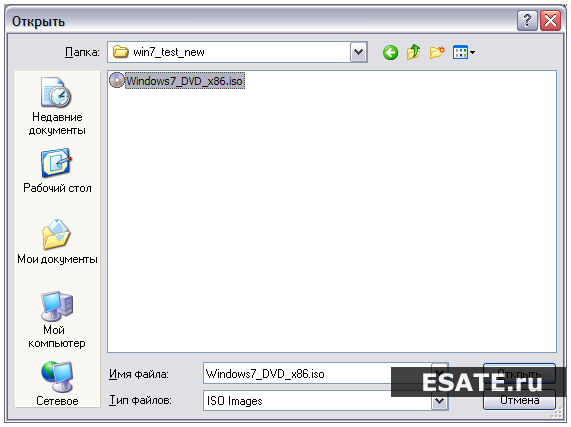
Шаг 3. Выберите «USB device» для создания копии на флэш-накопителе USB или «DVD», чтобы создать копию на диск DVD, а затем нажмите кнопку «Далее».
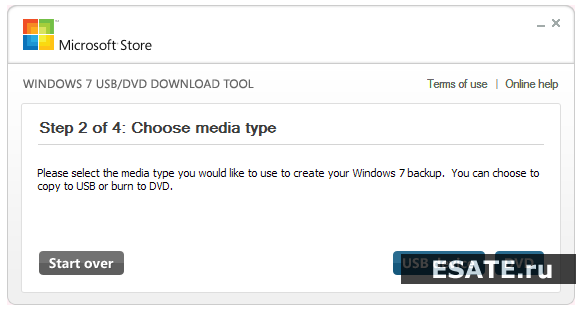
Шаг 4. Если вы записываете файл на флэш-накопитель USB, выберите USB устройство в выпадающем списке и нажмите кнопку «Начать копирование».
Если вы копируете файлы на DVD, нажмите кнопку «Начать» для начала записи.
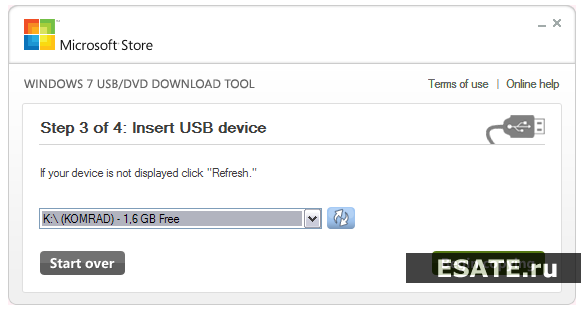
После того как ваш ISO-файл с Windows 7 запишется на выбранном носителе, вы можете начинать установку Windows 7, для этого перейдите в корневой каталог вашего DVD или USB флэш-диска и запустите Setup.exe.
Часто задаваемые вопросы
Ниже приведены некоторые наиболее часто задаваемые вопросы об использовании Windows 7 USB / DVD Download Tool:
- Какой размер USB Flash Drive требуется?
Вам нужен Flash Drive USB с минимум 4 Гб свободного дискового пространства. - Могу ли я использовать свой диск или флэшку с записанным на них ISO файлом для установки Windows 7 на чужом компьютере?
Нет. Диск или флэшка с вашим записанным ISO файлом предназначены для установки Windows 7 только на собственном компьютере лицензированного пользователя. - Могу ли я осуществлять резервное копирование на CD-R?
Нет. ISO файл с Windows 7 слишком велик, чтобы поместиться на обычном компакт-диске. - Могу ли я использовать Blu-Ray DVD-диск для резервного копирования?
Да, если ваш DVD-привод может записывать на Blu-Ray DVD. - Если у меня есть некоторые файлы на USB Flash диске, то Windows 7 USB / DVD Download Tool удалит их?
Эта программа требует совершенно пустой USB Flash диск для копирования файлов с Windows 7. Это гарантирует то, что данное устройство будет является загрузочным после того как произойдет завершение копирования.
- Можно ли сделать резервную копию с помощью IPod, камеры или другого устройства с достаточным количеством свободного места на диске?
Да, но это не рекомендуется. Устройство должно быть отформатировано, для того чтобы носитель, на котором будет производиться запись, стал загрузочным. Специально выделенный для этого USB Flash Drive будет лучшим вариантом. - Могу ли я использовать Windows 7 USB / DVD Download Tool для резервного копирования других файлов?
Данное средство предназначено для записи только ISO файлов с Windows 7 из Microsoft Store.
Устранение неполадок
Следующие советы могут вам помочь, если вы столкнетесь с проблемой при использовании этого инструмента.
- Моего USB устройства нет в списке доступных устройств.
Если вы не видите своего USB Flash устройства в списке доступных устройств, убедитесь, что диск вставлен в порт USB или нажмите кнопку Обновить рядом со списком доступных дисков.
- Я вставил пустой DVD-R диск в мой DVD-привод, но Windows 7 USB / DVD Download Tool не может его распознать.
Если есть несколько DVD-приводов в системе, то выбираем первый, способный записать DVD. Если у вас есть несколько DVD-R дисков, попробуйте вставить пустой DVD-R в другой DVD-привод. Если это не помогает, пожалуйста, убедитесь, что ваш диск не поврежден и что ваш DVD-R диск годен для эксплуатации, или обратитесь в службу поддержки продукта.
Обновлено
2019-07-12 09:05:23
Совместимость
Windows XP, Windows Vista, Windows 7, Windows 8, Windows 10
Описание
Windows USB/DVD Download Tool — инструмент от компании Microsoft, преназначенный для быстрого и простого создания загрузочных USB-флешек или DVD-дисков и образами операционной системы Windows.
О программе
Если вы скачали официальный образ операционной системы Windows с официального сайта и ищете способ воспользоваться им, то эта программа — как раз то, что вам нужно. Она позволяет записать образ системы на флешку или DVD-диск, чтобы затем использовать его для установки на компьютер или ноутбук. При этом, программа очень проста в использовании и не содержит ненужных опций или настроек, так что справиться с ней сможет каждый.
Использование программы:
- Скачайте официальный ISO-образ Windows.
- Откройте эту программу.
- В поле «Source File» укажите путь к ISO-файлу Windows.
- Выберите DVD-привод со вставленным в него диском для прожига, либо желаемую USB-флешку.
- Нажмите кнопку «Begin Copying» и дождитесь окончания процесса.
Если вы ищите программу Windows USB/DVD Download Tool, скачать её бесплатно можно с нашего сайта.
Аналоги программы:
- Rufus;
- FlashBoot.
Версии
Windows 7 USB/DVD download tool – софт, необходимый для создания загрузочного съемного устройства с ОС Windows 7. Любезно предоставлен компанией Microsoft. Распространяется на бесплатной основе. Позволяет быстро установить новую систему на десктопное устройство.
Windows 7 USB/DVD download tool – программа, создающая загрузочные флешки и диски. Позволяет комфортно установить ОС Windows на персональный компьютер. Софт станет незаменимым помощников для владельцев ПК, где не предусмотрен оптический привод. Для корректной работы программы необходим исправный USB порт.
После того как приложение будет запущено, пользователь увидит удобный пошаговый мастер, который состоит из четырех довольно простых этапов. Сначала необходимо указать путь к файлу ISO образа с дистрибутивом OS. Потом выбрать необходимый носитель. Следующий, завершающий, пункт – быстрая установка ОС Windows. Можно сделать резервную копию оригинального образа системы. Справочную информацию относительно работы с программным обеспечением можно найти на официальном сайте разработчика. Утилита прекрасно совместима с любыми флеш-накопителями. Главное условие – объем не менее 4 ГБ.
Если программа не видит диск или флешку, то, скорее всего, они повреждены или на них недостаточно свободного места. Оптимальным решением будет использование другого носителя.
Возможности
- Интеграция с файловым менеджером;
- создание загрузочного диска или флешки;
- удобное диалоговое окно;
- запись образов операционной системы и игрового контента.
Преимущества
- Небольшой размер установочного файла;
- для работы не нужен оптический привод, достаточно USB порта;
- к системе не выдвигается никаких особых требований;
- создание резервной копии ISO файла;
- интерфейс, состоящий из одного окна сводит к минимуму любые возможные сложности для работы с программой;
- обратная связь со службой поддержки;
- запись в четыре простых этапа;
- распространяется на бесплатной основе;
- записать можно любую версию ОС (windows 7, 8).
Недостатки
- Отсутствует функция ручной настройки;
- не поддерживает работу с 64-разрядной версией Windows 10;
- требуется Image Mastering API v2 и .net Framework 2.0 и выше;
- ошибка bootsect.exe появляется при попытке создания 64-битной загрузочной флешки в 32-битной операционной системе;
- отсутствуют обновления для софта от сайта Microsoft Store.
Windows 7-8.1 USB/DVD download tool
Changes:
- Added Windows ISO download link
- Fix home link #9
- Solution migrated to Visual Studio 2019
- Updated to Wix 3.5
- Compiled via .net version 4.6.2 (make the tool work on the Windows 10 without .net 2.0 installation) #7
- Rename to Windows 7-8.1 USB/DVD download tool #3
The Windows 7-8.1 USD/DVD Download Tool uses material from ImageMaster,
a .NET C# application for reading and writing disc images (*.iso files).
ImageMaster is licensed under the terms of the GPL.
For more information about ImageMaster, please see http://imagemaster.codeplex.com/.
To bypass formatting the USB device within the tool:
- Ensure the registry key «HKCUSOFTWAREMicrosoftISO Backup Tool» is created.
- Create a new DWORD value named «DisableFormat» in this location and set the value to 1.
NOTE: The USB device should be formatted manually before running the tool.»,
v1.2
Changes:
- Solution migrated to Visual Studio 2019
- Updated to Wix 3.5
- Compiled via .net version 4.6.2 (make the tool work on the Windows 10 without .net 2.0 installation)
- Rename to Windows 7-8.1 USB/DVD download tool
For more information about the Windows 7 USB/DVD Download Tool, please see
http://store.microsoft.com/help/ISO-Tool.
The Windows 7 USD/DVD Download Tool uses material from ImageMaster, a .NET C#
application for reading and writing disc images (*.iso files). ImageMaster
is licensed under the terms of the GPL. For more information about ImageMaster,
please see http://imagemaster.codeplex.com/.
To bypass formatting the USB device within the tool:
- Ensure the registry key «HKCUSOFTWAREMicrosoftISO Backup Tool» is created.
- Create a new DWORD value named «DisableFormat» in this location and set the value to 1.
NOTE: The USB device should be formatted manually before running the tool.»,
Windows 7 USB/DVD Download Tool Vs2019 .net 4.6.2
Project Solution migrated to Visual Studio 2019 and Wix 3.5
.net version set as 4.6.2 to make the tool work on the Windows 10 without .net 2.0 installation
For more information about the Windows 7 USB/DVD Download Tool, please see
http://store.microsoft.com/help/ISO-Tool.
The Windows 7 USD/DVD Download Tool uses material from ImageMaster, a .NET C#
application for reading and writing disc images (*.iso files). ImageMaster
is licensed under the terms of the GPL. For more information about ImageMaster,
please see http://imagemaster.codeplex.com/.
To bypass formatting the USB device within the tool:
- Ensure the registry key «HKCUSOFTWAREMicrosoftISO Backup Tool» is created.
- Create a new DWORD value named «DisableFormat» in this location and set the value to 1.
NOTE: The USB device should be formatted manually before running the tool.»,
Windows 7 USB/DVD Download Tool
For more information about the Windows 7 USB/DVD Download Tool, please see
http://store.microsoft.com/help/ISO-Tool.
The Windows 7 USD/DVD Download Tool uses material from ImageMaster, a .NET C#
application for reading and writing disc images (*.iso files). ImageMaster
is licensed under the terms of the GPL. For more information about ImageMaster,
please see http://imagemaster.codeplex.com/.
This project uses the WIX Votive plugin for Visual Studio 2008. Please see
http://wix.sourceforge.net/votive.html for installation instructions.
To build in Visual Studio 2008:
- Make desired changes to the source code.
- Copy the wudtsource.zip file to the same directory as the .sln file.
- Build the project in Visual Studio.
To create localized installers and self-extracting files:
- Build the project as described above.
- Run the InstallCreateLocalizedInstallers.cmd script to create the
localized MSI installers.
To bypass formatting the USB device within the tool:
- Ensure the registry key «HKCUSOFTWAREMicrosoftISO Backup Tool» is created.
- Create a new DWORD value named «DisableFormat» in this location and set the value to 1.
NOTE: The USB device should be formatted manually before running the tool.»,
LastUpdatedDate: 2009-12-09T14:16:18.7-08:00